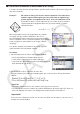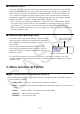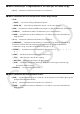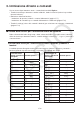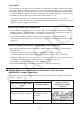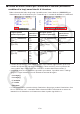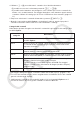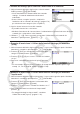User Manual
Table Of Contents
- Indice
- Per acquisire familiarità — Informazioni preliminari!
- Capitolo 1 Funzionamento di base
- 1. Tasti
- 2. Display
- 3. Introduzione e correzione di calcoli
- 4. Utilizzo della modalità Math input/output
- 5. Menu delle opzioni (OPTN)
- 6. Menu dei dati di variabile (VARS)
- 7. Menu dei programmi (PRGM)
- 8. Utilizzo della schermata di Setup
- 9. Utilizzo di acquisizione schermata
- 10. In caso di problemi continui...
- Capitolo 2 Calcoli manuali
- 1. Calcoli fondamentali
- 2. Funzioni speciali
- 3. Specificare l’unità di misura dell’angolo ed il formato della schermata
- 4. Calcoli di funzioni
- 5. Calcoli numerici
- 6. Calcoli di numeri complessi
- 7. Calcoli binari, ottali, decimali, esadecimali con numeri interi
- 8. Calcoli di matrici
- 9. Calcoli vettoriali
- 10. Calcoli di conversioni metriche
- Capitolo 3 Funzione lista
- Capitolo 4 Calcolo di equazioni
- Capitolo 5 Grafico
- 1. Esempi di grafici
- 2. Controllo della schermata contenente un grafico
- 3. Disegno di un grafico
- 4. Salvataggio e richiamo dei contenuti della schermata grafica
- 5. Disegno di due grafici in una stessa schermata
- 6. Tracciatura manuale di grafici
- 7. Utilizzo delle tabelle
- 8. Modifica di un grafico
- 9. Grafico dinamico
- 10. Grafico di una formula ricorsiva
- 11. Tracciatura del grafico di una sezione conica
- 12. Disegno di punti, righe e testo sulla schermata grafica (Sketch)
- 13. Analisi di funzione
- Capitolo 6 Grafici e calcoli statistici
- 1. Prima di eseguire calcoli statistici
- 2. Calcolo e grafico di dati statistici a variabile singola
- 3. Calcolo e grafico di dati statistici a doppia variabile (Curve Fitting)
- 4. Esecuzione di calcoli statistici
- 5. Test
- 6. Intervallo di confidenza
- 7. Distribuzione
- 8. Termini di input e output per test, intervallo di confidenza e distribuzione
- 9. Formula statistica
- Capitolo 7 Calcoli finanziari
- 1. Prima di eseguire i calcoli finanziari
- 2. Interesse semplice
- 3. Interesse composto
- 4. Flusso di cassa (Valutazione dell’investimento)
- 5. Ammortamento finanziario
- 6. Conversione del tasso di interesse
- 7. Costo, prezzo di vendita, margine
- 8. Calcoli di giorni/date
- 9. Ammortamento contabile
- 10. Calcoli delle obbligazioni
- 11. Calcoli finanziari utilizzando le funzioni
- Capitolo 8 Programmazione
- 1. Fasi fondamentali della programmazione
- 2. Tasti funzione modalità Program
- 3. Modifica contenuti di un programma
- 4. Gestione file
- 5. Riferimento comandi
- 6. Utilizzo delle funzioni della calcolatrice nei programmi
- 7. Elenco comandi modalità Program
- 8. Tabella di conversione comandi specifici della calcolatrice con funzioni scientifiche CASIO <=> testo
- 9. Biblioteca di programmi
- Capitolo 9 Foglio di calcolo
- 1. Principi di base dell’applicazione foglio di calcolo e menu funzione
- 2. Operazioni di base del foglio di calcolo
- 3. Utilizzo dei comandi speciali della modalità Spreadsheet
- 4. Formattazione condizionale
- 5. Disegno di grafici statistici ed esecuzione di calcoli statistici e di regressione
- 6. Memoria in modalità Spreadsheet
- Capitolo 10 eActivity
- Capitolo 11 Memory Manager
- Capitolo 12 System Manager
- Capitolo 13 Comunicazione di dati
- Capitolo 14 Geometry
- Capitolo 15 Picture Plot
- Capitolo 16 Funzione Grafico 3D
- Capitolo 17 Python (solo fx-CG50, fx-CG50 AU)
- Capitolo 18 Distribuzione (solo fx-CG50, fx-CG50 AU)
- Appendice
- Modalità Examination
- E-CON4 Application (English)
- 1. E-CON4 Mode Overview
- 2. Sampling Screen
- 3. Auto Sensor Detection (CLAB Only)
- 4. Selecting a Sensor
- 5. Configuring the Sampling Setup
- 6. Performing Auto Sensor Calibration and Zero Adjustment
- 7. Using a Custom Probe
- 8. Using Setup Memory
- 9. Starting a Sampling Operation
- 10. Using Sample Data Memory
- 11. Using the Graph Analysis Tools to Graph Data
- 12. Graph Analysis Tool Graph Screen Operations
- 13. Calling E-CON4 Functions from an eActivity
17-7
Importante!
Tra le stringhe di testo indicate in precedenza che sono immesse tramite operazioni principali,
log() e altre funzioni seguite da parentesi, e (base di un logaritmo naturale) e pi sono funzioni
del modulo math. Per utilizzare queste funzioni è necessario prima importare il modulo math*.
Per ulteriori dettagli, consultare la sezione “Categorie dei comandi” (pagina 17-10) e “Esempio
di operazione: utilizzo delle funzioni del modulo math” (pagina 17-13).
* Nel caso in cui si utilizzi
import invece di from per immettere il modulo, è necessario
aggiungere “math.” prima di ogni funzione utilizzata. Consultare “Utilizzo dei moduli (import)”
(pagina
17-12 per maggiori informazioni).
u Immissione delle chiavi alfabetiche
La prima immissione subito dopo aver premuto a o se l’immissione è stata posta in blocco
in alpha premendo !a (pagina 1-2), premendo una chiave verrà immesso il carattere
contrassegnato in rosso su una chiave, uno spazio o virgolette (”).
• Selezionando {NEW} o {OPEN} dalla schermata della lista file verrà visualizzata la
schermata dell’editor degli script e l’immissione verrà automaticamente posta su blocco alfa
minuscolo.
u Rientro automatico quando viene immessa una nuova riga
Dalla schermata dell’editor degli script della modalità Python premendo w verrà immessa
una nuova riga.
• Premendo w dopo la fine di una riga con due punti (:), la nuova riga rientra
automaticamente due spazi in più rispetto alla riga sopra di essa (rientro automatico).
• Premendo w mentre il cursore è posizionato su una riga con rientro, la riga successiva alla
nuova riga rientrerà allo stesso modo della riga con rientro sopra di essa.
• Per eseguire una nuova riga senza rientro, premere !w.
Nella modalità Python non è possibile visualizzare i codici della nuova riga.
k Utilizzo del menu funzione per l’immissione di testo (caratteri
alfanumerici, simboli, operatori)
Utilizzare i menu funzione indicati nella tabella di seguito per immettere caratteri alfanumerici,
simboli o operatori.
Operazione principale Caratteri che è possibile
immettere (caratteri
alfanumerici, simboli,
operatori)
Schermata dell’editor degli
script
Schermata SHELL
3(SYMBOL) (simboli)
—
, () [] : ; # ’ ” \ _
4(CHAR) (caratteri
alfanumerici, simboli, operatori)
6(CHAR) (caratteri
alfanumerici, simboli,
operatori)
6(g)2(OPERAT) (operatori)
—
= != > < % | ^ & ~